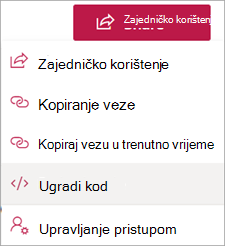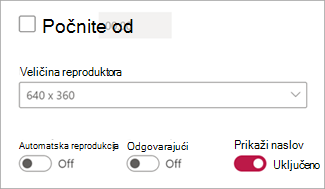Važno: Članci za podršku za Microsoft Stream se premještaju! Uskoro će biti dio zbirke podrške za Clipchamp jer objedinjujemo video alate okruženja Microsoft 365 u sklopu robne marke Clipchamp. Saznajte više u ovoj objavi.
Kodove za ugradnju možete koristiti za umetanje Stream videodatoteka i audiodatoteka u aplikacije koje nisu Microsoftove ili web-mjesta trećih strana, sve dok su korisnici prijavljeni u okruženje sustava Microsoft 365 i imaju pristup datoteci. Da biste postigli najbolje rezultate ugrađivanja u Microsoftove aplikacije (npr. Viva Engage, SharePoint itd.) pomoću uputa specifičnih za aplikaciju.
Napomena: Stream podržava samo kodove za ugradnju prijavljenih korisnika interno u vašoj tvrtki ili ustanovi. Kod za ugradnju možete koristiti na web-stranicama izvan okruženja Microsoft 365, ali kod za ugradnju zahtijevat će da se preglednik prijavi i ima pristup datoteci. Osim toga, ugrađeni mediji na web-mjestima trećih strana možda neće pružati određene značajke (npr. komentiranje, problemi s izvješćivanjem). Umjesto toga, gumb Otvori u pregledniku omogućit će prikaz u programu Stream podržava sve značajke.
-
Kodovi za ugradnju funkcioniraju samo za korisnike s dozvolom za datoteku. Prije korištenja koda za ugradnju na stranici Stream videozapisa odaberite gumb Zajedničko korištenje da biste otvorili padajući izbornik, a zatim odaberite Upravljanje pristupom.
-
Provjerite korisnike i grupe koji imaju pristup datoteci. Pristup će imati samo korisnici i grupe navedene u odjeljku Upravljanje pristupom putem koda za ugradnju. To će obuhvaćati korisnike i grupe koji imaju pristup timu, web-mjestu ili mapi u koju je datoteka pohranjena, kao i osobe koje imaju izravan pristup samoj datoteci.
-
Ako trebate odobriti pristup dodatnim korisnicima ili grupama, odaberite ikonu osobe s znakom + da biste dodijelili pristup dodatnim osobama.
-
Sada kada su dozvole pravilno postavljene, na Stream videoprikazu odaberite gumb Zajedničko korištenje da biste otvorili padajući izbornik, a zatim odaberite Ugradi kod.
-
Odaberite mogućnosti reprodukcije.
-
Odaberite Kopiraj kod za ugradnju.
-
Umetnite kod koji je primjenjiv za vaše web-mjesto koje nije Microsoftovo ili aplikaciju treće strane za pristup prijavljenim korisnicima.